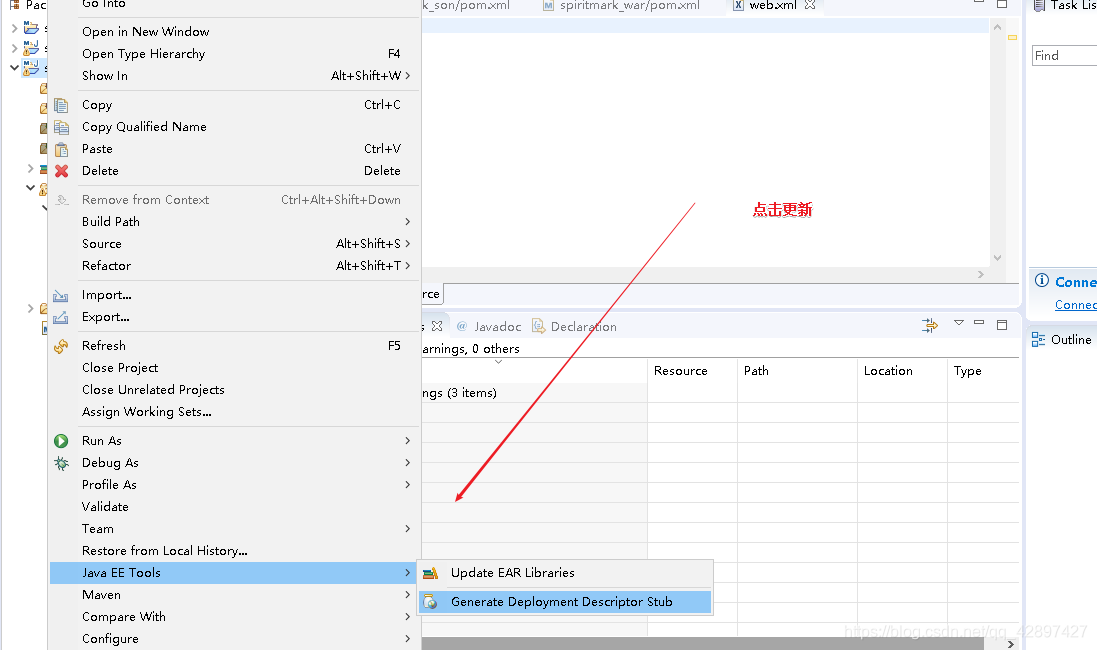本文章 主要是 讲解 是讲解 eclipse创建项目 --SpiritMark_liu
先配置 Maven 的 settings 地址 (Window —> Perferences–>Maven )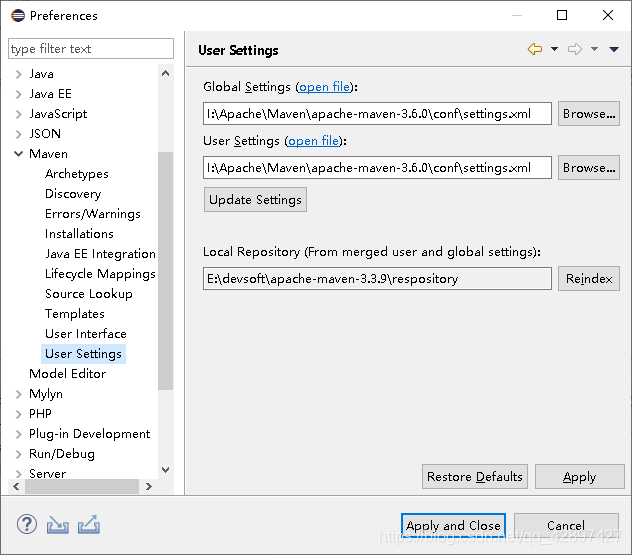
点击 Browse 选择自己 地址
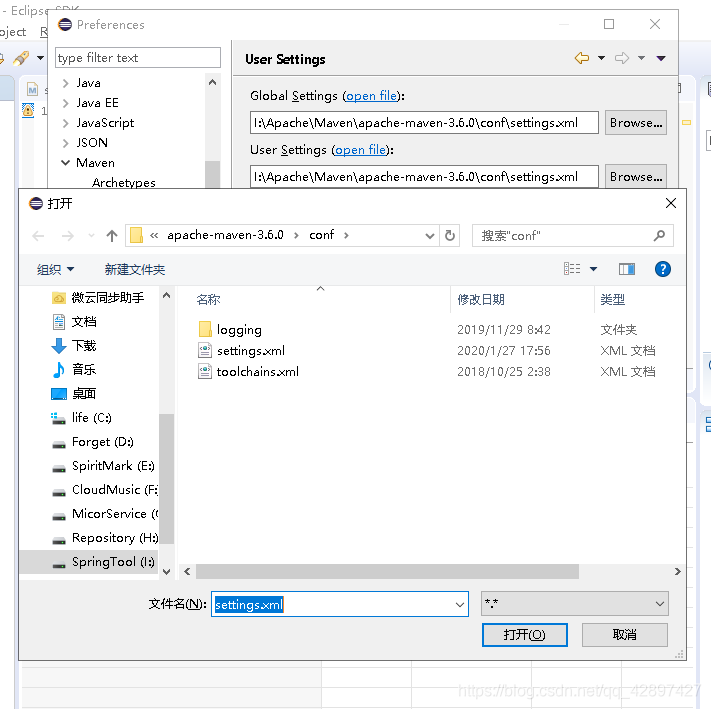
一、创建Maven父工程
操作一、点击file->Project 或者 使用 Alt +Shift +N
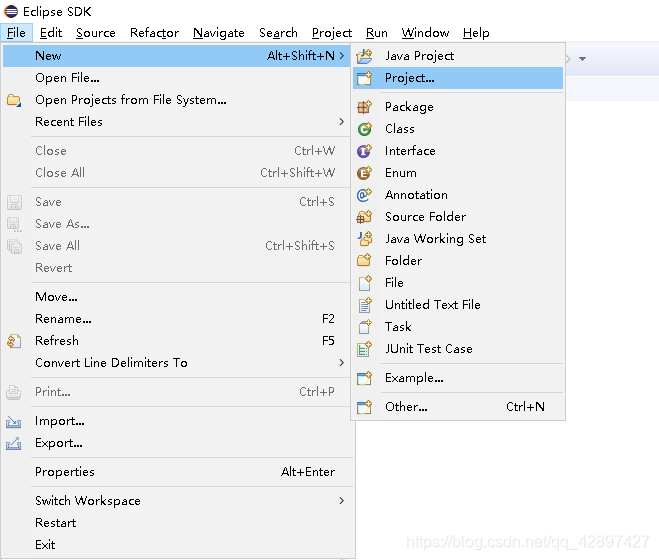
操作二、在搜索框中搜索maven 点击Maven Project->Next
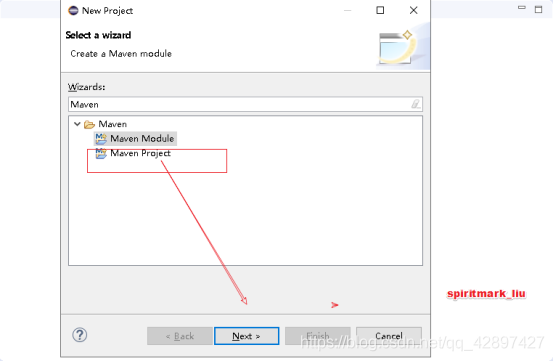
操作三、红框处打勾后,点Next

操作四、填入以下信息,点完成
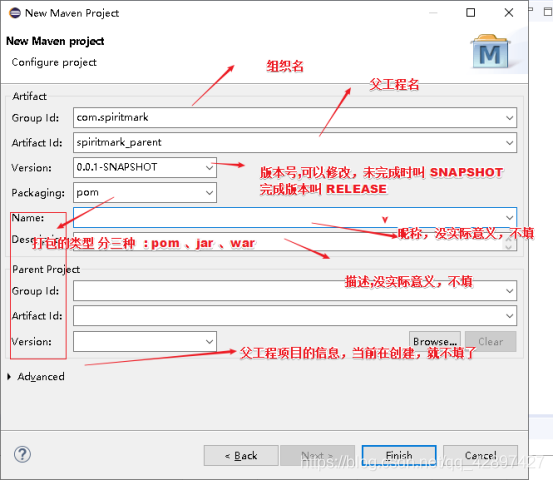
二、创建Maven子工程
(一)jar包子工程创建
操作一、在parent项目名上右击,选择如下,点击New Maven Module Project
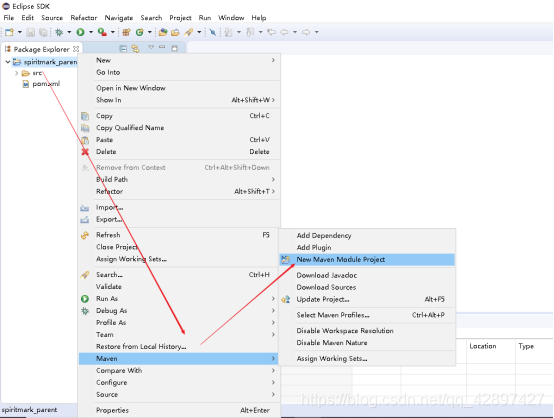
操作二、勾选后,输入模块名称,点击Next
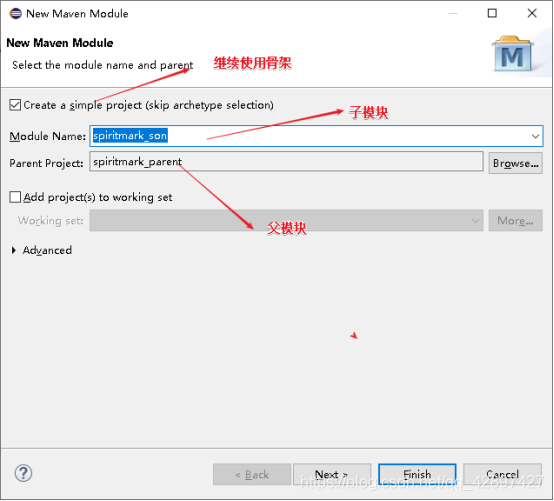
操作三、点击finish完成
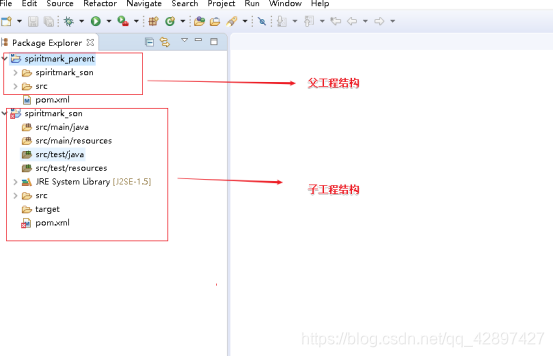
(一)war包子工程创建
操作一、在parent项目名上右击,选择如下,点击New Maven Module Project
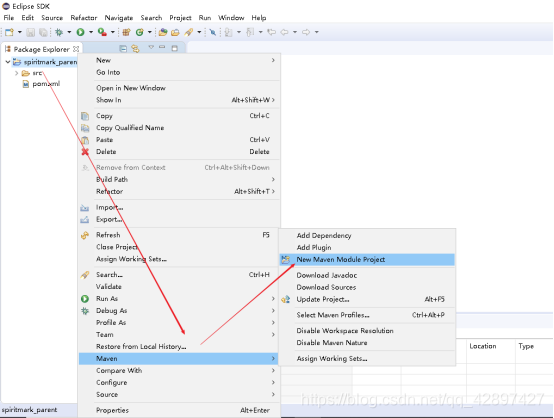
操作二、勾选后,输入模块名称,点击Next
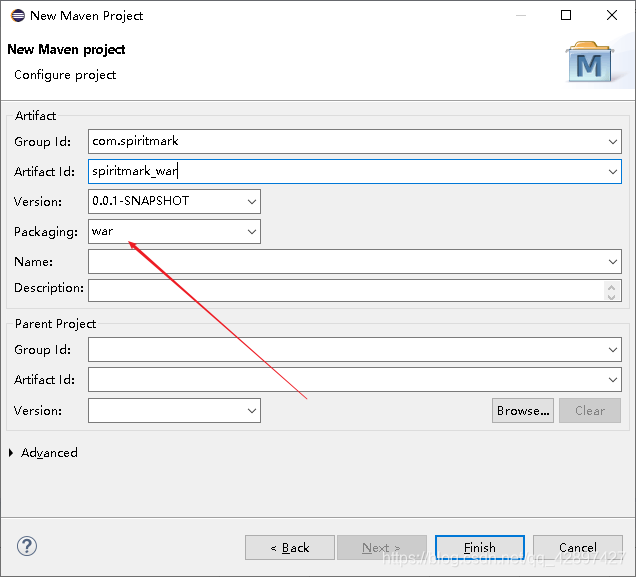
点击完成后我们会看到新建的war项目有错误,查看Problem控制台会报一个web.xml丢失的错误,因为它自带的骨架就是没有web.xml文件

创建web.xml文件
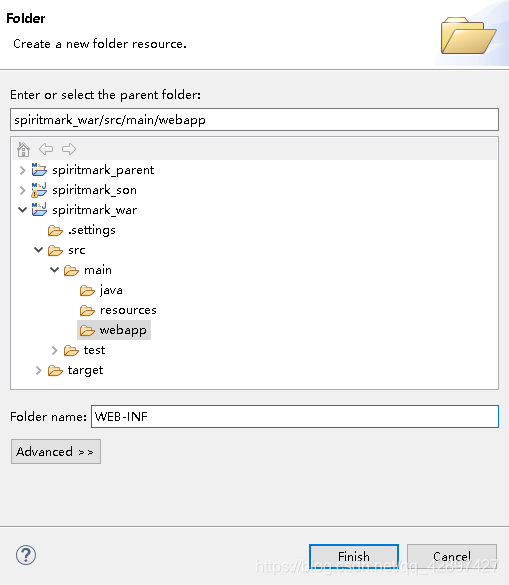
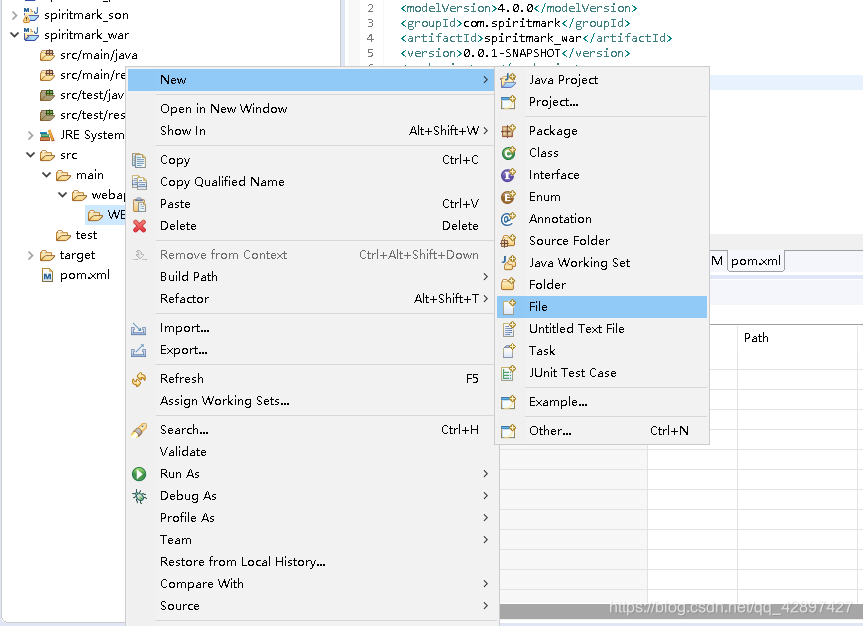
我们会看到新建的web.xml文件中空空如也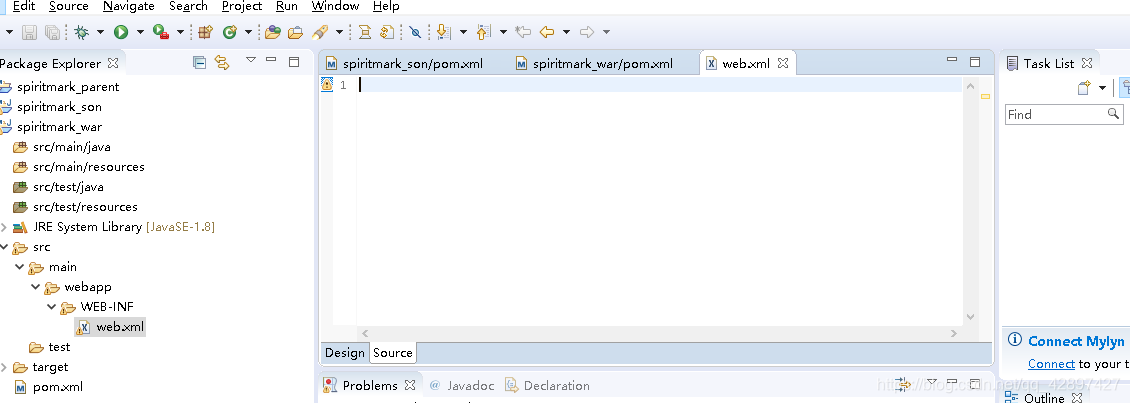
我们接下来拷贝一个web.xml的头进去
<?xml version="1.0" encoding="UTF-8"?>
<web-app version="2.5" xmlns="http://java.sun.com/xml/ns/javaee"
xmlns:xsi="http://www.w3.org/2001/XMLSchema-instance"
xsi:schemaLocation="http://java.sun.com/xml/ns/javaee
http://java.sun.com/xml/ns/javaee/web-app_2_5.xsd">
</web-app>
至此war工程就完成了。
(2)自动添加(自动添加,一步搞定,文件头什么的都带了)
操作:在war项目名上右键,依次选择,点击小奶瓶Generate… 错误就自动解决了